L'un des problèmes les plus ennuyeux avec un Imprimante est celui où il refuse d'être installé ou configuré sur votre ordinateur. Lorsqu'il a des problèmes de configuration, l'une des erreurs courantes qu'il génère est 0x00000709. Cela se produit s'il existe déjà une imprimante par défaut définie et configurée ou si Windows ne souhaite pas du tout configurer la nouvelle imprimante.
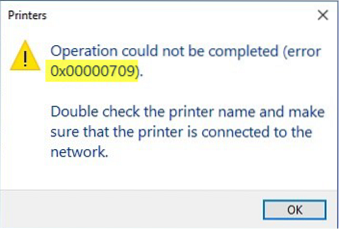
L'opération n'a pas pu être terminée (erreur 0x00000709), vérifiez le nom de l'imprimante et assurez-vous que l'imprimante est connectée au réseau.
Aujourd'hui, nous allons essayer deux correctifs qui peuvent vous aider à vous débarrasser de cette erreur.
Correction de l'erreur d'imprimante 0x00000709
1] Exécuter l'utilitaire de résolution des problèmes d'imprimante
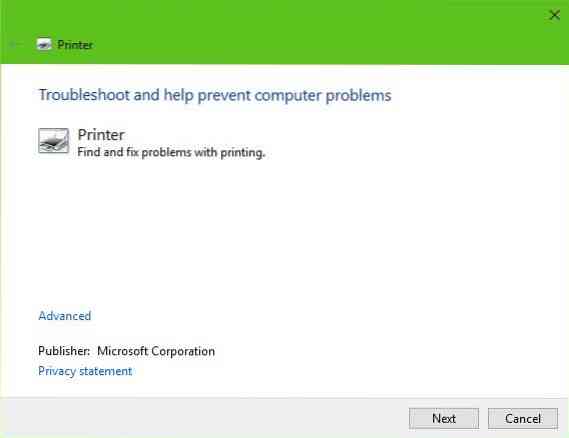
La première option à prendre est d'exécuter l'utilitaire de résolution des problèmes d'imprimante. Clique sur le Touche Windows + R pour allumer le Cours boîte de dialogue, puis tapez la commande suivante et cliquez sur Entrer:
msdt.exe /id PrinterDiagnostic
À partir de là, suivez les instructions pour réparer votre imprimante dans l'espoir qu'elle fonctionne bien tout au long.
2] Utilisez l'éditeur de registre
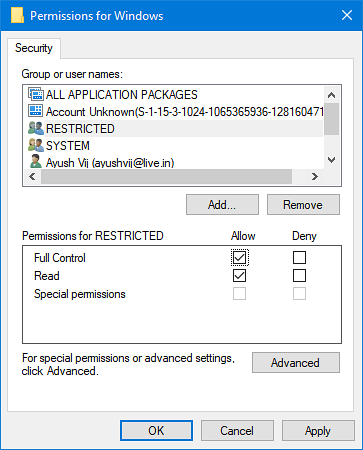
Appuyez sur la combinaison de boutons WINKEY + R pour lancer l'utilitaire Exécuter, tapez regedit et appuyez sur Entrée. Cliquer sur Oui pour l'UAC ou l'invite de contrôle de compte d'utilisateur que vous obtenez.
Une fois l'Éditeur du Registre ouvert, accédez à l'emplacement clé suivant-
HKEY_CURRENT_USER\Software\Microsoft\Windows NT\CurrentVersion\Windows
Maintenant, sous le dossier Windows, double-cliquez sur le fichier nommé Appareil sur le volet de droite.
Ajoutez le nom de votre imprimante à l'intérieur du Données de valeur comme indiqué ci-dessus, puis cliquez sur OK.
Vous recevrez un message disant - Impossible de modifier l'appareil : erreur lors de l'écriture du nouveau contenu de la valeur.
Cliquez à nouveau sur OK.
Avant de passer à l'étape suivante, notez les autorisations existantes et une fois que vous avez ajouté l'imprimante, n'oubliez pas d'annuler les modifications que vous avez apportées aux autorisations.
Ensuite, faites un clic droit sur le dossier Windows dans le volet gauche, puis cliquez sur Autorisation. Dans la section intitulée Noms de groupe ou d'utilisateur, sélectionner Limité.
Dans la section intitulée Autorisations pour RESTREINT, vérifier à Permettre pour les trois options : Contrôle total, Lecture, Autorisations spéciales.
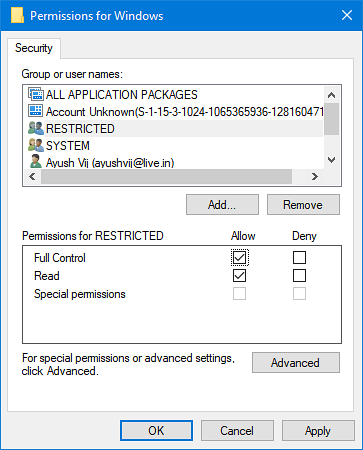
Maintenant, cliquez sur Appliquer puis sur OK.
Une fois que vous avez fait cela, faites un clic droit sur le fichier nommé comme UserSelectedDefault et sélectionnez Renommer puis renommez-le au nom de votre imprimante.
Redémarrez votre ordinateur pour que les modifications prennent effet.
Une fois que vous avez ajouté l'imprimante, n'oubliez pas d'annuler les modifications d'autorisation que vous avez apportées. C'est dans l'intérêt de la sécurité.
3] Mettre à jour les pilotes d'imprimante
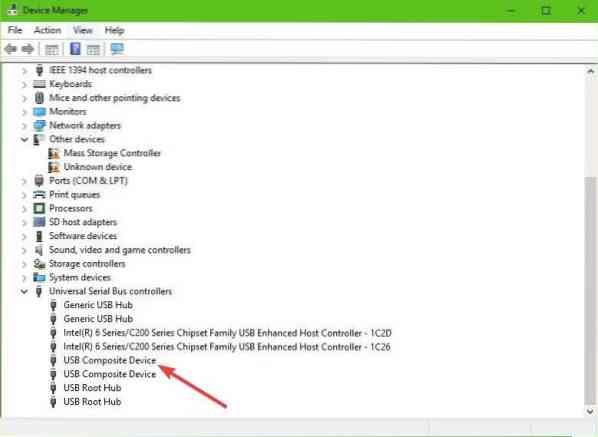
Vous devez mettre à jour vos pilotes d'imprimante. Recherchez l'option indiquant Périphérique composite USB, cliquez dessus avec le bouton droit, puis sélectionnez Mettre à jour le pilote dans le menu. Redémarrez votre ordinateur. La dernière chose à faire ici est de cliquer sur Rechercher automatiquement pour le logiciel du pilote mis à jour, et vous avez terminé.
Nous vous suggérons de visiter le site officiel de la marque et de rechercher la section qui permet le téléchargement des pilotes les plus récents et les plus anciens. Si vous rencontrez le pilote le plus récent, installez-le sur votre ordinateur et installez-le.
Tous mes vœux!
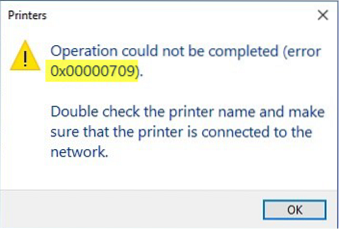
 Phenquestions
Phenquestions


